Beheben Sie, dass die Familienfreigabe von YouTube TV nicht funktioniert
Veröffentlicht: 2021-11-23
YouTube TV ist eine kostenpflichtige Premium-Version der Website, die ein fantastischer Ersatz für Kabelfernsehen ist. Für ein monatliches Abonnement von YouTube TV für die Familienfreigabe erhalten Sie Zugriff auf eine große Auswahl an Live-Programmen von über 85 Kanälen. Mit 3 Streams und 6 Konten pro Haushalt fällt es günstiger aus als Hulu & andere Streaming-Plattformen. Lesen Sie also weiter, um mehr über die Funktionen von YouTube TV und die Einrichtung der Familienfreigabefunktion von YouTube TV zu erfahren.
Mit YouTube TV können Sie Filme ansehen und Inhalte aus YouTube-Kanälen auswählen. Es ist jedoch nur in den USA für ein monatliches Abonnement von 64,99 $ zugänglich. Viele Kunden teilen ihre YouTube-TV-Abonnements mit Familie und Freunden, genau wie andere Video-Streaming-Dienste wie Netflix, Hulu oder Amazon Prime. Obwohl der Vorteil des Teilens eines YouTube TV-Abonnements die allgemeine Benutzererfahrung ist.
- Dieses eine Abonnement deckt bis zu sechs Benutzer ab, einschließlich des primären Kontos, nämlich des Familienmanagers.
- Ein Abonnent kann Anmeldedaten mit anderen teilen .
- Die Familienfreigabe ermöglicht jedem Familienmitglied sein Konto mit personalisierten Einstellungen und Vorlieben .
- Es ermöglicht auch das Streamen auf bis zu drei Geräten gleichzeitig.

Inhalt
- So beheben Sie, dass die Familienfreigabe von YouTube TV nicht funktioniert
- Wie funktioniert YouTube TV Family Sharing?
- Anforderungen für Mitglieder der YouTube-Familiengruppe
- So richten Sie eine YouTube-Familiengruppe ein und laden ein Familienmitglied ein
- Methode 1: Untersuchen Sie die Besonderheiten des Standorts
- Methode 2: Melden Sie sich von anderen Familiengruppen ab
So beheben Sie, dass die Familienfreigabe von YouTube TV nicht funktioniert
Wie funktioniert YouTube TV Family Sharing?
- Um YouTube TV für die Familienfreigabe zu verwenden, müssen Sie zuerst eine Mitgliedschaft erwerben und diese dann mit anderen teilen. Daher wird die Person, die das Abonnement teilt, als Familienverwalter bezeichnet.
- Einzelne Familienmitglieder können sich von der Familiengruppe abmelden, aber nur der Manager hat Zugriff auf das gesamte Abonnement, einschließlich der Möglichkeit , andere zu bitten, der Gruppe beizutreten , oder sogar YouTube TV zu kündigen . Daher wird das Abonnement letztendlich vom Familienverwalter kontrolliert.
Anforderungen für Mitglieder der YouTube-Familiengruppe
Wenn Sie Verwandte oder Freunde bitten, der Familienfreigabegruppe beizutreten, stellen Sie sicher, dass sie diese Anforderungen erfüllen.
- Muss mindestens 13 Jahre alt sein.
- Ein Google-Konto muss vorhanden sein.
- Muss den Wohnsitz mit dem Familienmanager teilen .
- Darf kein Mitglied einer anderen Familiengruppe sein.
Lesen Sie auch: Wie man YouTube-Kanäle sofort massenweise abbestellt
So richten Sie eine YouTube-Familiengruppe ein und laden ein Familienmitglied ein
Sobald die oben genannten Anforderungen erfüllt sind, führen Sie die folgenden Schritte aus, um eine Familiengruppe auf YouTube TV einzurichten:
1. Gehen Sie in einem Webbrowser zu YouTube TV .
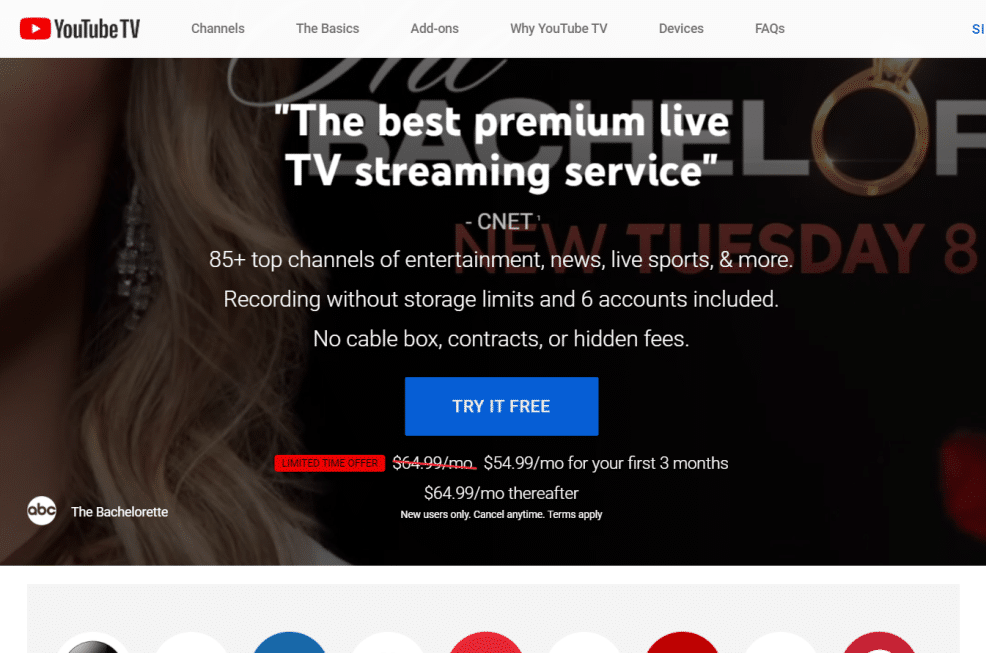
2. Klicken Sie wie abgebildet auf die Schaltfläche ANMELDEN in der oberen rechten Ecke des Bildschirms.

3. Melden Sie sich als Nächstes bei Ihrem Google-Konto an .
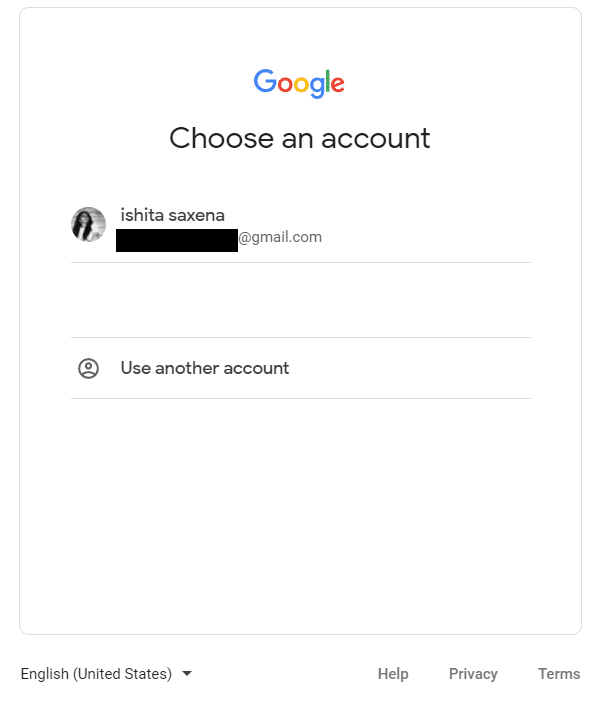
4. Klicken Sie auf das Profilsymbol > Einstellungen .
5. Wählen Sie die Familienfreigabeoption , wie unten abgebildet.
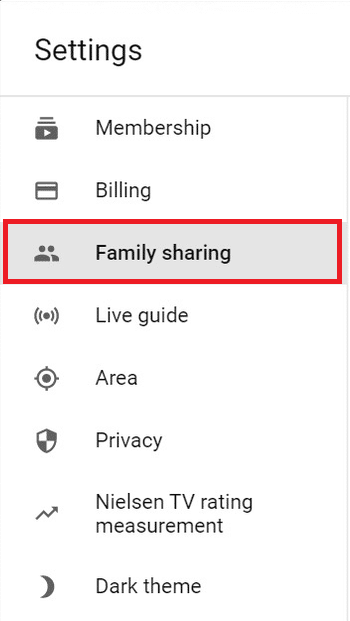
6. Wählen Sie Einrichtung.
7. Geben Sie dann die E-Mail-Adresse oder Telefonnummer der Personen an, die Sie der YouTube TV-Familiengruppe hinzufügen möchten.
8. Klicken Sie anschließend auf die Schaltfläche SENDEN .

9. Klicken Sie nun auf WEITER > Weiter .
10. Sobald Sie eine Bestätigungsmeldung erhalten, klicken Sie auf Go To YouTube TV .
Lesen Sie auch: 2 Möglichkeiten, das YouTube Premium-Abonnement zu kündigen
Viele Nutzer haben Fälle geteilt, in denen sie dem Familienkonto nicht beitreten konnten, weil die YouTube TV App sie immer wieder auf die Seite mit den Zahlungsdetails schickte oder sie abrupt abmeldete. Sie können die unten aufgeführten Methoden befolgen, um diese Probleme zu beheben.
Methode 1: Untersuchen Sie die Besonderheiten des Standorts
- Ein Mitglied eines Familienkontos zu sein bedeutet, dass Mitglieder im selben Haus wohnen und dieselben Standortinformationen teilen können.
- Wenn dies nicht der Fall ist, müssen Sie Ihr Streaming-Gerät mindestens einmal mit dem Heimnetzwerk verbinden, in dem sich der Family Manager befindet , damit die App die Standortdaten erben kann. Trotzdem funktioniert die App nur kurz, bevor Sie wieder abgemeldet werden.
- Viele Leute versuchen auch, ein VPN für YouTube TV zu verwenden und stellen fest, dass es funktioniert. Ein VPN kann jedoch jederzeit fehlschlagen oder Sie können auf die schwarze Liste gesetzt werden. Daher können Sie YouTube TV nicht über eine Familiengruppe ansehen, wenn Sie sich nicht im unterstützten Bereich befinden.
Daher kann mit Sicherheit kommentiert werden, dass die gemeinsame Nutzung verschiedener Standorte durch die YouTube TV-Familie nicht möglich ist.
Methode 2: Melden Sie sich von anderen Familiengruppen ab
Wenn ein Benutzer eine Einladung zum Teilen von YouTube TV mit der Familie annimmt, wird er effektiv in die Gruppe aufgenommen. Ein Benutzer kann nicht mehr als einer Familiengruppe angehören . Wenn Sie also versuchen, der Familiengruppe beizutreten, stellen Sie sicher, dass Sie nicht bereits Mitglied einer anderen Gruppe mit demselben Google-Konto sind wie eine ältere Gruppe oder eine Gruppe, die mit dem Markenkonto verbunden ist.
So verlassen Sie eine YouTube TV-Familiengruppe, der Sie nicht mehr angehören möchten:
1. Navigieren Sie zu Youtube TV und klicken Sie auf ANMELDEN.

2. Klicken Sie dann auf das Profilbild und wählen Sie Einstellungen.
3. Wählen Sie nun Familienfreigabe aus den angegebenen Optionen.
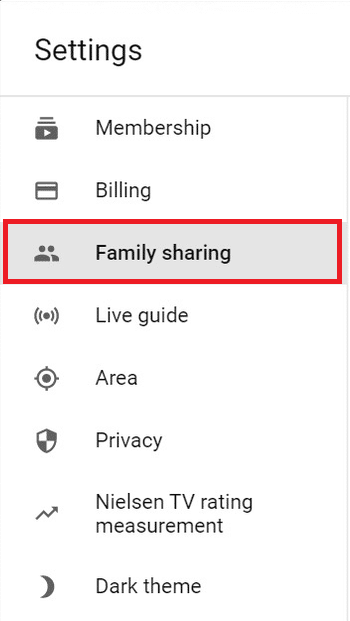
4. Klicken Sie anschließend auf Verwalten .
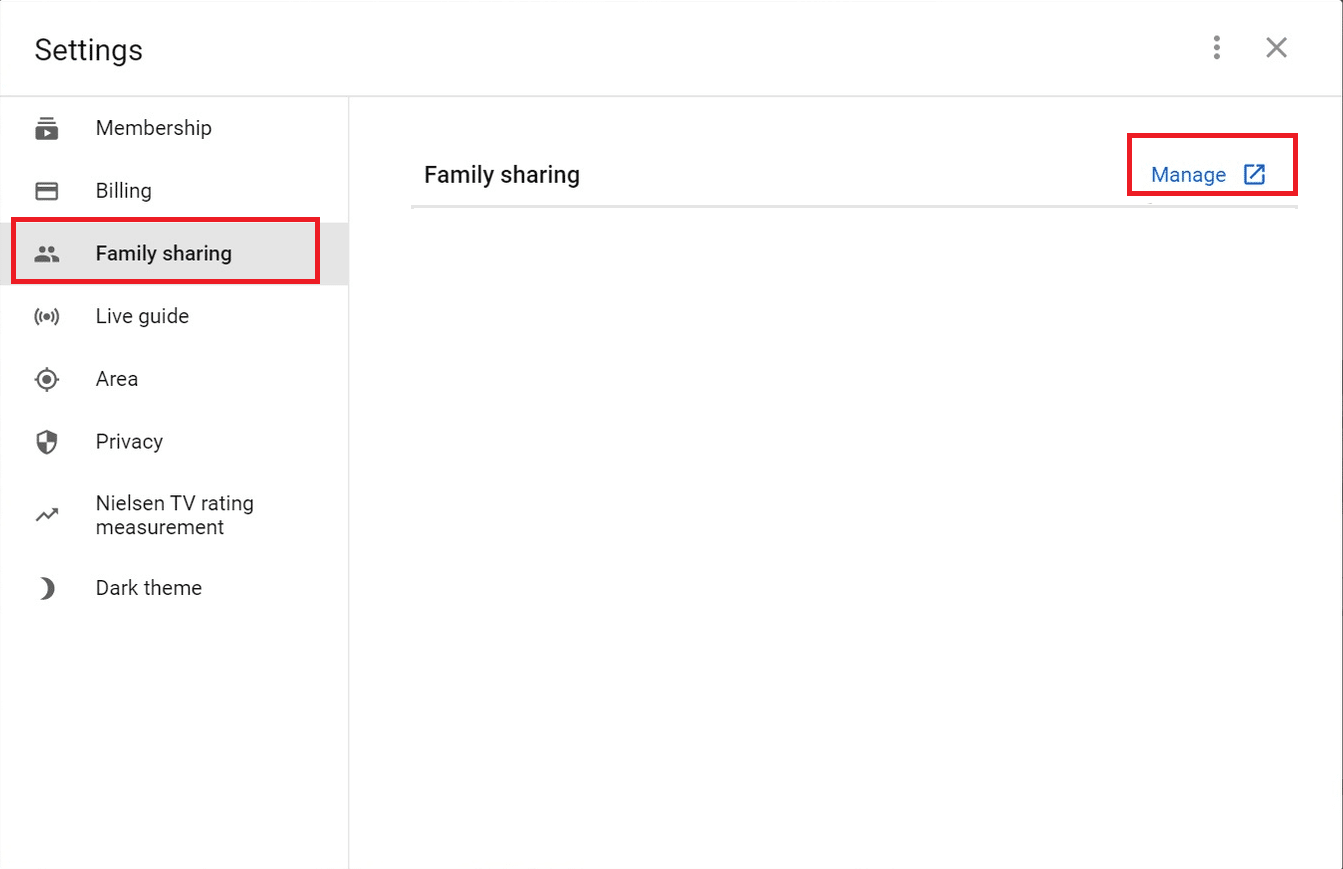
5. Klicken Sie auf Familiengruppe verlassen.
6. Bestätigen Sie, dass Sie es verlassen möchten, indem Sie Ihr Passwort eingeben .
Lesen Sie auch: Was ist der eingeschränkte YouTube-Modus und wie wird er aktiviert?
Häufig gestellte Fragen (FAQs)
Q1. Können Sie YouTube TV von zwei verschiedenen Orten aus ansehen?
Ans. Mit YouTube TV können Sie nur drei Streams gleichzeitig von überall auf jedem Gerät ansehen. Dazu müssen Sie sich alle drei Monate vom Zuhause des Familienverwalters aus anmelden, um den Zugriff aufrechtzuerhalten. Das Konzept, dass YouTube TV-Familien verschiedene Standorte teilen, ist jedoch unwirksam .
Q2. Kannst du dich mit mehr als einem Konto bei YouTube TV anmelden?
Ans. Nein , Sie können nicht Teil von mehr als einer Familiengruppe sein. Sie müssen sich von allen anderen Familiengruppen abmelden, denen Sie zuvor beigetreten sind.
Q3. Wie viele Nutzer können einer YouTube TV-Familiengruppe hinzugefügt werden?
Ans. Sie können Konten zu einem YouTube TV-Abonnement hinzufügen, indem Sie eine Familiengruppe erstellen und andere Familienmitglieder einladen. Außer Ihren eigenen können Sie bis zu fünf weitere Nutzer in Ihre YouTube TV-Familiengruppe einladen.
Q4. Was bedeutet „Nicht verfügbar“ auf YouTube TV?
Ans. Da YouTube TV ein internetbasierter Dienst ist, tritt dieser Fehler von Zeit zu Zeit auf. Infolgedessen werden die digitalen Streaming-Rechte für bestimmte Programme von den traditionellen Fernsehrechten getrennt. Sie werden benachrichtigt, wenn der Inhalt nicht verfügbar ist, wenn er in den Registerkarten „Bibliothek“, „Startseite“ oder „Live“ angezeigt wird.
Empfohlen:
- So deaktivieren Sie Benachrichtigungsabzeichen in Windows 11
- So installieren Sie Kodi
- Fehler TVAPP-00100 auf Xfinity Stream behoben
- Korrigieren Sie den Hulu-Fehlercode P-dev302
Wir hoffen, dass dieser Leitfaden hilfreich war, wenn es darum geht , YouTube TV mit der Familie zu teilen , wie man es einrichtet, die Familiengruppe verlässt und damit verbundene Probleme löst. Wenn Sie Fragen oder Vorschläge haben, können Sie diese gerne im Kommentarbereich unten hinterlassen.
